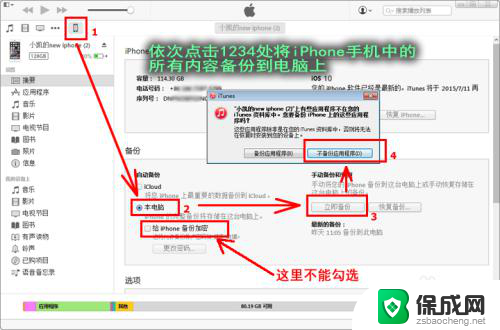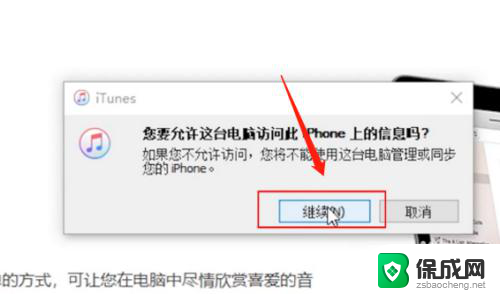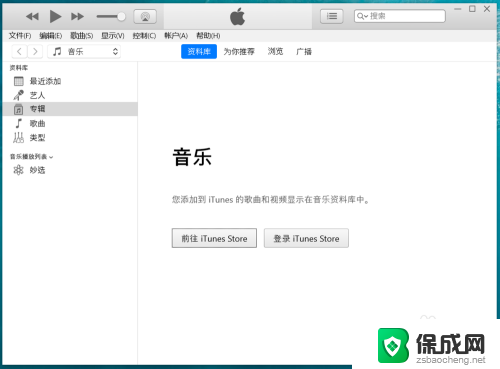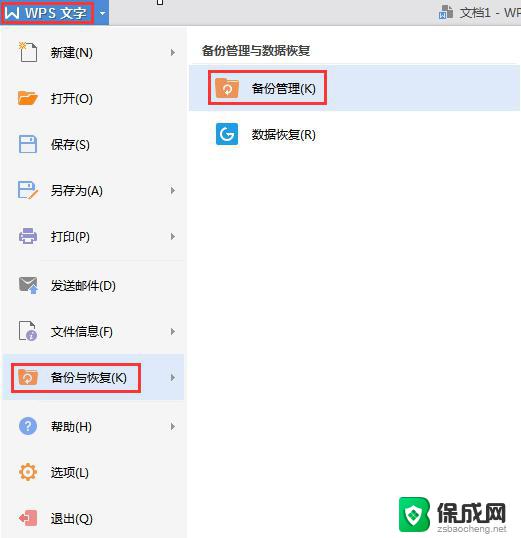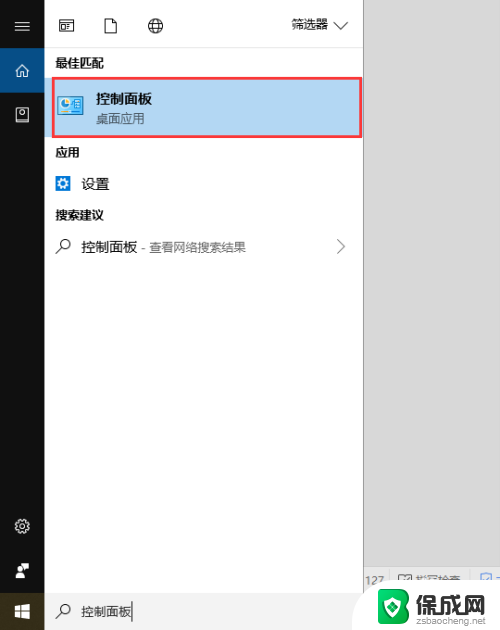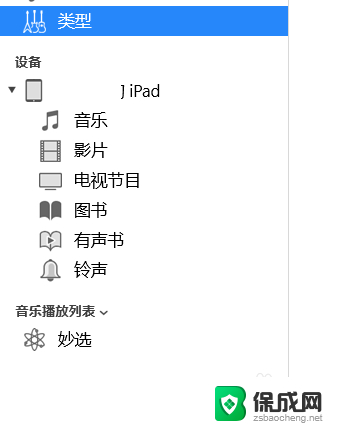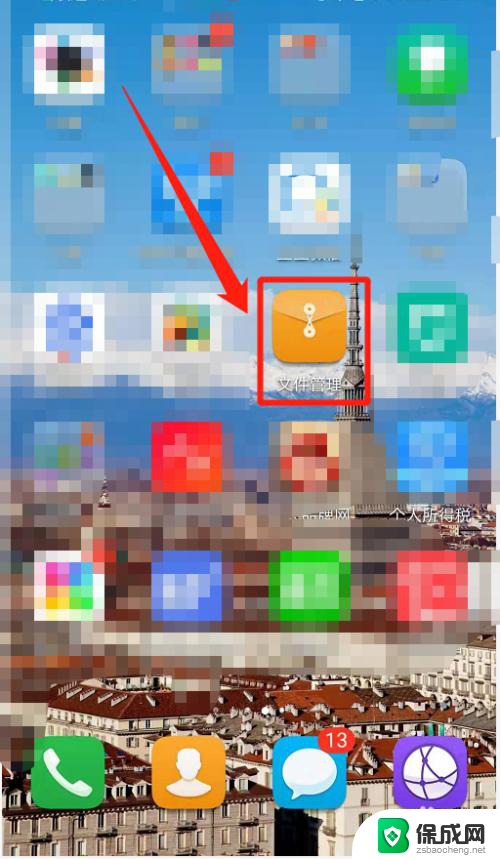iphone备份到电脑的东西在哪里 iPhone备份保存电脑文件夹路径
在使用iPhone时,我们经常会对手机中的数据进行备份,以防止数据丢失或意外删除,当我们备份iPhone到电脑时,我们可能会遇到一个问题:备份的数据到底保存在电脑的哪个文件夹中呢?对于很多人来说,这可能是一个困惑的问题。不过幸运的是iPhone备份的文件夹路径是可以找到的。只要我们知道如何寻找,我们就能轻松地找到备份文件所在的位置。下面我们将一起探讨iPhone备份保存在电脑的文件夹路径,让我们来解决这个问题。
具体方法:
1.首先我们需要将iPhone手机连接到电脑上,然后通过苹果公司提供的iTunes软件对手机中的数据进行备份。
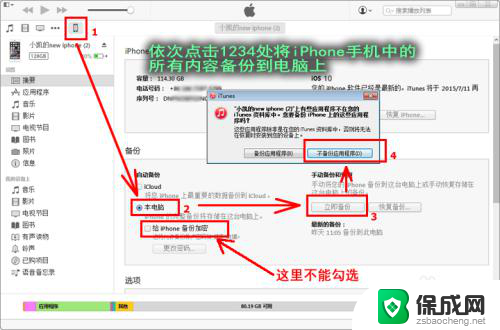
2.备份结束后,关闭iTunes软件,并把手机从电脑上移除。然后进入iPhone备份保存的文件夹:C:\Users\计算机名称\AppData \Roaming\Apple Computer\MobileSync\Backup\,里面的文件结构如下图所示。可以看到两个名称较长的文件夹,每个这样的文件夹代表着一个备份文件,下图中说明本人曾经在该电脑上对苹果设备(含iPhone及iPad)进行过两次备份。
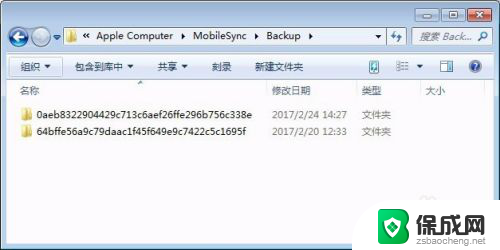
3.双击任意一个进入后,可以看到文件结构如下图所示。可以看到很多个两个字符组成的文件夹,进入任意一个文件夹后,又可以看到该文件夹中的文件名称的头两个字符即为上层文件夹的名称,比如f2文件夹中的所有文件,均是以f2开头,这些文件我们都无法直接打开。
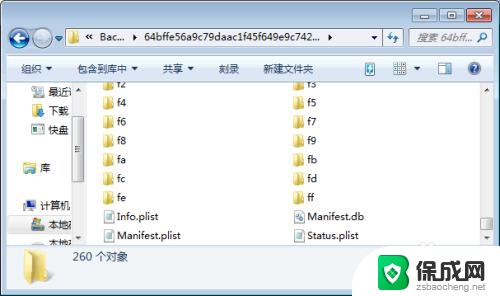
4.如需打开这些iPhone备份文件的话,需要下载楼月免费iTunes备份管理器,打开软件后,可以看到备份数据,然后双击打开需要操作的备份数据行。
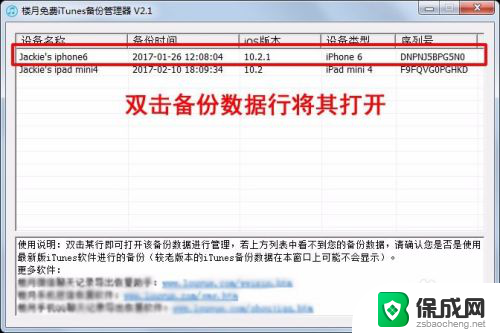
5.然后弹出窗口上就可以看到iPhone手机中的所有文件及文件夹了,我们可以通过导出功能。将任意我们需要的文件导出到电脑上的任意路径下,然后再对其进行查看或进行进一步的处理。
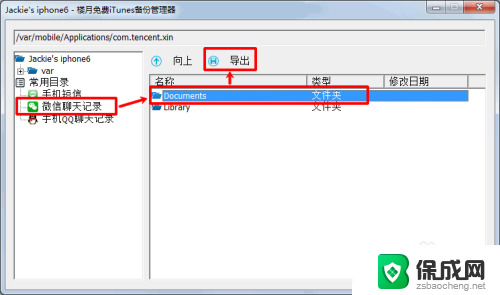
以上就是iPhone备份到电脑的内容的全部信息,如果有需要的用户可以按照以上步骤进行操作,希望对大家有所帮助。